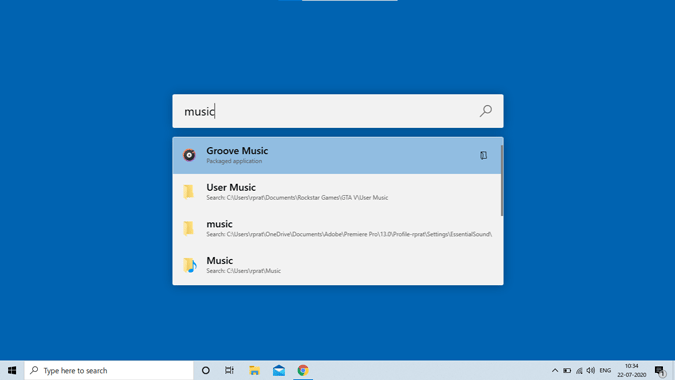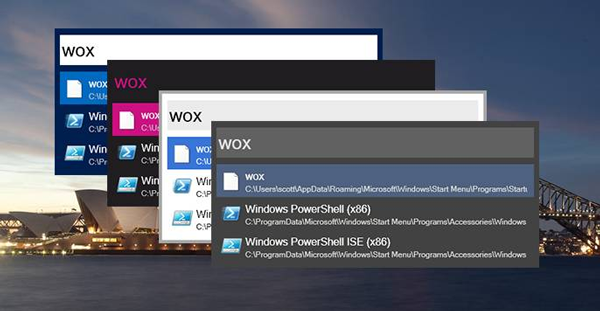Содержание
Если вы когда-либо пользовались Mac, вы знаете ощущение от использования поиска Spotlight. Это значительно упрощает поиск приложений и файлов. Spotlight не только мгновенно запускает приложения и ищет файлы, но также работает как калькулятор, конвертер валют, расчет погоды и многое другое.
Но Spotlight встроен в MacOS, и мне очень не хватает быстрого поиска файлов на моем ноутбуке с Windows 10. Проблема в том, что Windows работает с NTFS, а индексация в файловой системе Apple (APFS) намного лучше. Поэтому найти идеальную замену Spotlight невозможно. Но это не останавливает меня в поисках Spotlight для Windows 10. Вот несколько надежных альтернатив Spotlight.
Читать: Умные способы использования Spotlight
В центре внимания для Windows 10
1. Вокс
Wox максимально приближен к поиску Spotlight в Windows 10. Пользовательский интерфейс минимален и идеально подходит для запуска приложений и поиска файлов. По умолчанию приложение запускается при нажатии Atl+Space. Появится панель запуска, похожая на Spotlight, где вы сможете ввести строку поиска, и результаты отобразятся в раскрывающемся списке.
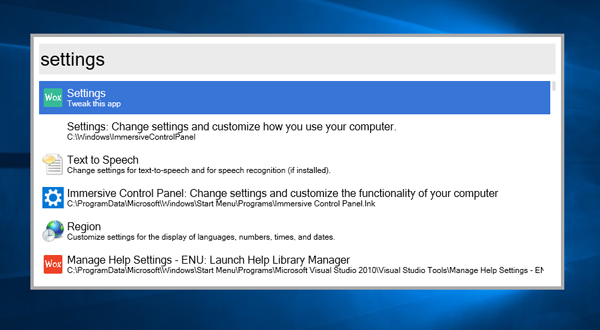
Приложение обладает широкими возможностями настройки и позволяет менять темы, переназначать горячие клавиши, устанавливать плагины и т. д. По умолчанию Wox предоставляет только 5 результатов поиска, и даже это можно настроить в настройках Wox. Отличительной чертой Wox является огромная поддержка плагинов. Например, запрос YouTube, история буфера обмена, Google Translate и т. д.
Wox — это приложение с открытым исходным кодом, и форум довольно активен с точки зрения обновлений и решения запросов. Единственная проблема, которую я обнаружил, это то, что программа запуска теряет фокус, когда мышь выводится за пределы панели поиска. Следовательно, каждый раз мне приходится нажимать на строку поиска, чтобы начать печатать, хотя она присутствовала на экране. Кроме того, Wox не запоминает ваши поисковые настройки.
Особенности:
- Поиск файлов
- Калькулятор
- Открыть URL
- Отображение цвета с использованием шестнадцатеричного числа.
- Выполнение команд оболочки
Загрузить Вокс (бесплатно)
2. PowerToys Run
PowerToys Run — это часть экспериментального проекта Microsoft под названием PowerToys. Он состоит из некоторых дополнительных инструментов, таких как Image Resizer, ColorPicker, Keyboard Manager и т. д. для опытных пользователей Windows 10, и PowerToys Run является его частью. По функционалу и дизайну PowerToys Run почти похож на Wox, поскольку Wox вносит основной вклад в этот проект.
После установки PowerToys нажмите Alt+Enter, чтобы запустить PowerToys Run. Как и в Wox, вы можете искать файлы, запускать приложения и выполнять вычисления. Единственное, чего не хватает, так это плагинов типа Everything, конвертера валют и т. д.
Особенности:
- Поиск файлов
- Калькулятор
Загрузить Microsoft PowerToys
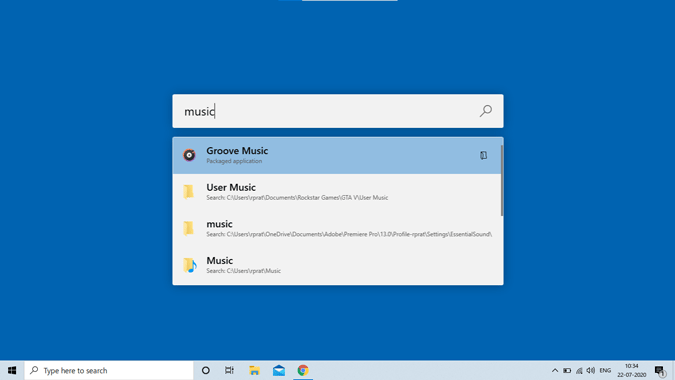
3. Искать все
Search Everything, возможно, не идеальная замена Spotlight Search, но возможности приложения нельзя игнорировать. Приложение предназначено только для поиска файлов в локальном хранилище и отлично справляется со своей задачей. Пользовательский интерфейс довольно традиционный и мгновенно напомнит вам Windows 7, но простота пользовательского интерфейса делает его быстрым.
В ходе моего тестирования результаты каждый раз оказывались точными и работали намного лучше, чем собственный поиск файлов. Приложение принимает поисковые запросы, а также регулярные выражения. Он также позволяет экспортировать результаты поиска в текстовый файл. Это полезно, если вы используете его с макросом, и, конечно же, поможет, если вы занимаетесь разработкой.
Единственный недостаток, который я обнаружил, это то, что приложение потребляет много ресурсов ЦП, если строка поиска указывает на огромное количество файлов.
Особенности:
- Поиск файлов
- Команды оболочки
- Регулярные выражения.
Загрузить Искать все (бесплатно)
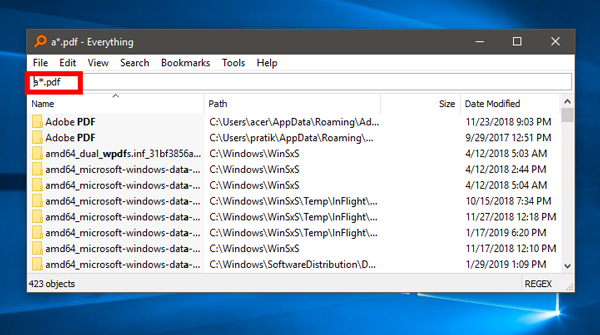
4. КейПиринья
KeyPirinha оказалось моим любимым приложением благодаря своей простоте и быстрому реагированию. Это портативное приложение, исходный код которого доступен на веб-сайте. Приложение довольно простое, в нем нет никаких плагинов или тем.

По сравнению с Wox, настройка KeyPirinha немного сложна, поскольку вам придется вносить изменения в файлы конфигурации. Это может быть рискованно, если вы плохо разбираетесь в кодировании. Например, чтобы изменить горячую клавишу на Ctrl + Пробел, мне пришлось добавить следующие строки в файл конфигурации.
[app] hotkey_run = Ctrl + Space
Самая уникальная функция в приложении — это шаг действия, который делает его скорее эмулятором приложения. Как только появятся результаты вашего поиска, вы можете нажать вкладку, и теперь вы можете запустить команду для этого конкретного приложения из самой панели поиска. Если вы откроете другую вкладку, откроется дополнительные параметры приложения, которые аналогичны щелчку правой кнопкой мыши по этому приложению.
Проблема KeyPirinha, которая меня больше всего беспокоит, заключается в том, что вы не можете выбирать результаты поиска с помощью мыши. Чтобы включить это, вам придется внести массу изменений в файл конфигурации. Кроме того, приложение почти распознает ярлыки Windows, за исключением тех, которые находятся в Панели управления.
Функции: Поиск файлов, калькулятор, регулярные выражения.
Загрузить КейПиринья (бесплатно)
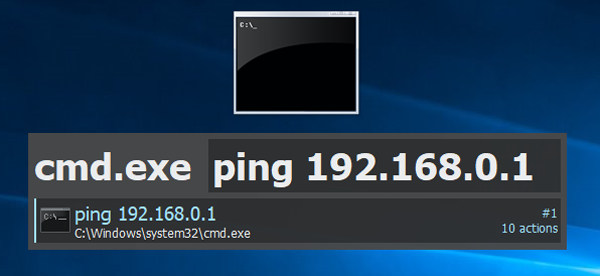
5. Запуск
Launchy — еще один лаунчер с открытым исходным кодом, имеющий отдельные варианты для Windows, Mac и Linux. Приложение имеет минимальный макет, но выделяется с точки зрения настройки и веб-поиска. Что касается настроек, помимо обычных, вы получаете дополнительные параметры, такие как автоматическое открытие приложения, задержка ответа и т. д.
Launchy поставляется с набором установленных плагинов, но, в отличие от Wox, здесь нет огромной библиотеки плагинов. Он также поддерживает поиск файлов, но вам необходимо указать каталоги поиска на вкладке «Каталог» в разделе «Настройки». Обратите внимание: при добавлении каталогов будьте осторожны, поскольку ввод общего пути, например «C://», приведет к индексации тысяч файлов и загрузит ваш компьютер.
Похоже, что Launchy выполняет поиск точно, но происходит с небольшой задержкой. Иногда задержка настолько длительна, что я думал, что сама строка поиска недействительна. Он также выполняет поиск в Интернете, но ответ настолько медленный, что это совсем не удобно.
Особенности:
- Поиск файлов
- Калькулятор
- Поиск в Интернете
- Регулярные выражения и команды оболочки
Скачать Лаунчи (бесплатно)
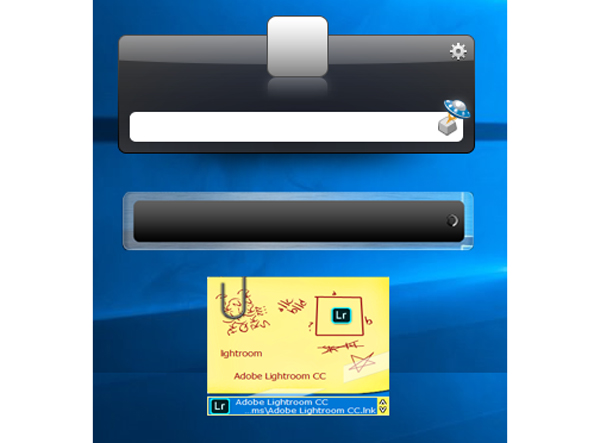
6. Церебро Про
Внешний вид Cerebro Pro аналогичен поиску Spotlight и даже повторяет его функциональность. Результаты поиска отображаются под панелью поиска, а макет точно такой же, как у поиска Spotlight. Изюминкой приложения является то, что оно даже отображает результаты из Интернета. Это дополнительный бонус, поскольку вам не нужно открывать окно браузера, чтобы ввести строку поиска.
Поскольку в приложении так много веб-предложений, небольшая орфографическая ошибка сделает весь поиск нерелевантным. Нет возможности отключить веб-поиск
Особенности:
- Поиск файлов
- Калькулятор
- Поиск в Интернете и предложения
Загрузить Церебро Про (бесплатно)
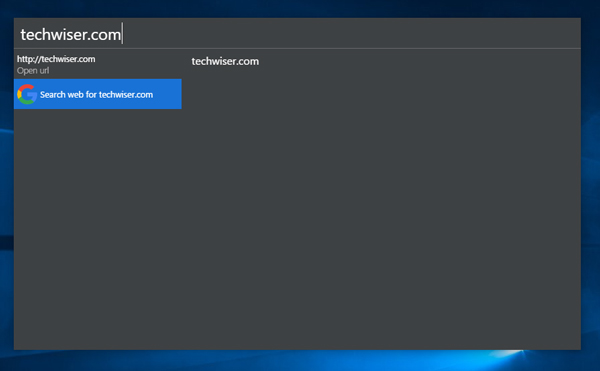
Лучшее приложение для установки Spotlight для Windows 10?
Wox ближе всего подходит и является идеальным выбором. У них чрезвычайно активная система обновлений и огромный набор поддержки плагинов. Если у вас нет сложной системы и вы достаточно креативны в кодировании, попробуйте KeyPirinha.
Если большая часть ваших поисковых запросов выполняется в Интернете, вы можете попробовать Cerebro Pro. Если у вас возникнут дополнительные проблемы или вопросы, дайте мне знать в комментариях ниже.
Читайте также: 15 лучших настроек меню «Пуск» для Windows 10